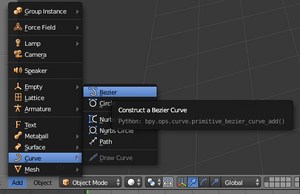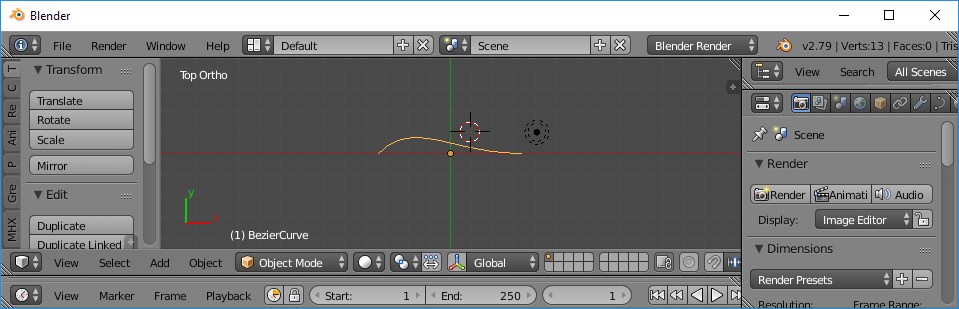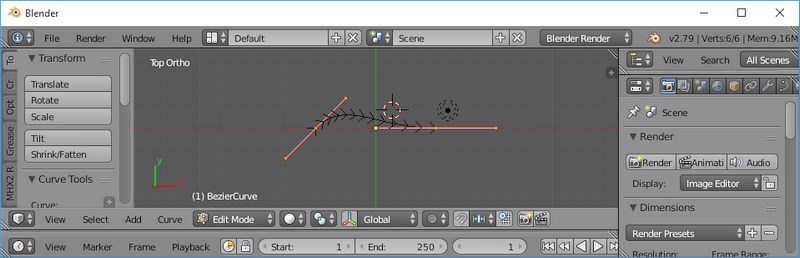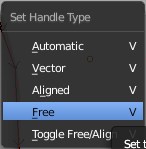Les courbes de Bézier sont des courbes décrites pour la
première fois en 1962 par l'ingénieur français Pierre Bézier.
Celui-ci les utilisa chez Renault (son employeur), pour concevoir
des pièces d'automobiles, à l'aide d'ordinateurs.
Les courbes de Bézier composent l'outil de la base du dessin vectoriel
(celui-ci reposant sur la transcription mathématique des objets).
Blender propose l'utilisation des courbes de Bézier.
A SAVOIR : On retrouve l'utilisation de ces courbes dans de nombreux
logiciels de dessin comme dans
- PhotoFiltre Studio (Mode Bézier dans le module Tracé
vectoriel)
- PhotoShop (outil Plume)
- Gimp (outil Chemin)
Descriptions, par l'exemple, des propriétés de base de
l'outil Courbes de Bézier
(en complément
d'exercices (tuto 8bi et tuto 43) proposés par notre professeur
Gilbert Garnier)
- Lancer Blender
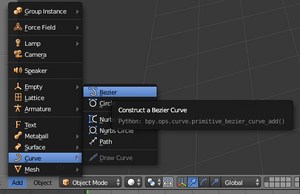
- Supprimer le cube sélectionné par défaut : taper sur la touche X
(ou Suppr) puis cliquer sur Delete
- Activer la commande : Add, Curve, Bezier
- Taper sur la touche S et déplacer la souris pour
agrandir la courbe insérée
- Modifier la vue en View Top et View Ortho.
En Mode Objet on obtient un affichage voisin de celui
ci-dessous :
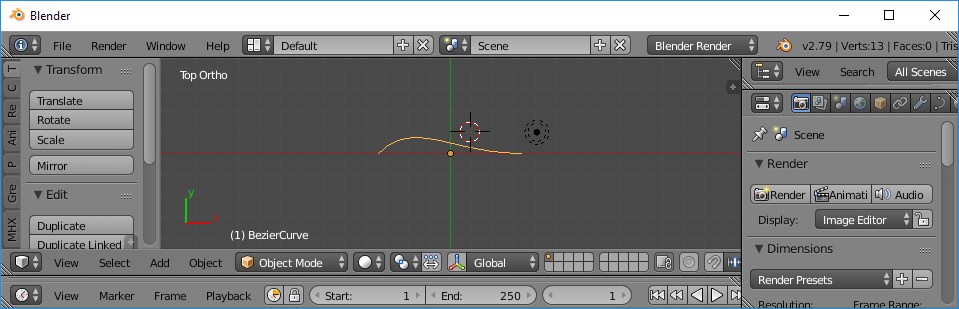
- Passer en Mode Edit (par appui sur la touche Tab par
exemple).
Aux extrémités de la courbe sont apparus des segments de couleur
rose appelés poignées (handles) Ce sont ces
poignées qui permettent de modifier l'aspect de la courbe.
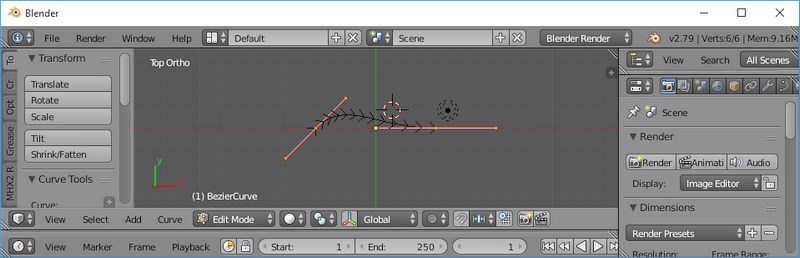
- Observations au sujet de la courbe obtenue en Mode Edit
- Appuyer sur la touche G. Déplacer la souris : l'ensemble
courbe et poignées se déplacent en même temps
- Appuyer sur la touche A pour supprimer toute sélection et
cliquer avec le bouton droit de la souris sur une des
poignées pour la sélectionner.
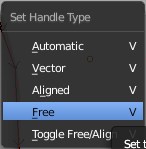
Appui sur
- G : permet de déplacer cette poignée
- R : permet d'effectuer une rotation à la poignée
- S : permet de modifier la taille de la poignée
- E : permet d'ajouter une nouvelle poignée (extruder la courbe
en fait... )
- V : Fait apparaitre les options possibles affectées aux
poignées. L'option Free permet de rentre autonomes les
deux parties de la poignée.
Il est utile de savoir que cette courbe comme toutes les courbes est un
objet au même titre que les
Meshes. La grande différence est que
la
Courbe Bézier est définie par une fonction mathématique alors
que le
Mesh est constitué d'une série de points (
vertices).
Il est possible à partir d'une forme obtenue avec une
Courbe de Bézier
de transformer cette forme, (dans le
Mode Objet) en
Mesh par
la commande :
Object, Convert to (raccourci clavier
Alt C).
APPLICATIONS sur ce site :
-
TUTO 8bis de notre professeur.
- Description en détails de la création du
profil
d'une bouteille (compléments au Tuto 8bis)
POUR ALLER PLUS LOIN ...
Rendez-vous sur le site
Poleblender.
Vous y trouverez 3 excellentes vidéos sur le sujet. Un grand merci à leur
auteur
-
Les
courbes de bézier (bases)
-
Les
courbes de bézier (les surfaces planes)
-
Réaliser
un vase avec les courbes de bézier
Consulter le
Blender
2.79 Manual sur cette
page
 Bric à Brac informatique
Bric à Brac informatique 
 Bric à Brac informatique
Bric à Brac informatique